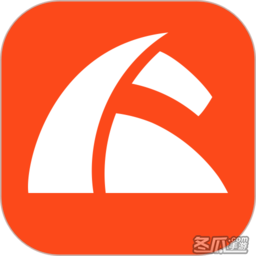-
MAC系统Mail中的邮件如何用颜色标记
- 时间:2024-12-22 09:15:15
我们在阅读邮件时,为了区分邮件的重要性和分类,通常会给邮件做各种标记。但是MAC用户却无法做到这些,因为Mail中的标记方式比较单一,大部分用户都是给邮件加上旗标(Flag)。今天小编和大家一起分享一个小技巧。
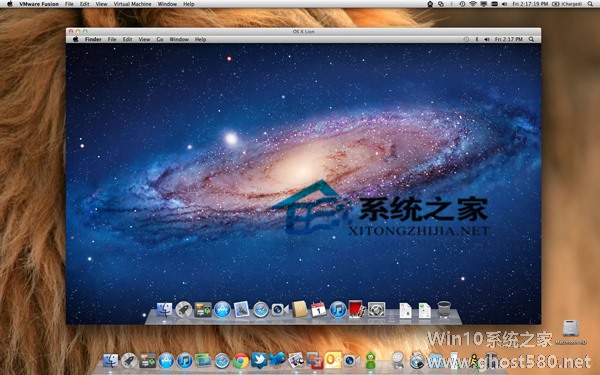
具体步骤:
选中一个邮件后,按下Command-Shift-C,或者点击菜单“格式”–》“显示颜色”,调色板出现后,选择希望的颜色就可以了。
不过,由于Mail的智能邮箱不支持通过颜色来筛选,也使得这个特性不能够很好得发挥其作用。希望在Mail的后续版本中能加入这个功能。
这就是在MAC系统Mail中使用颜色来区分邮件的方法,有兴趣的用户可以尝试下这种方法。
相关文章
-

我们在阅读邮件时,为了区分邮件的重要性和分类,通常会给邮件做各种标记。但是MAC用户却无法做到这些,因为Mail中的标记方式比较单一,大部分用户都是给邮件加上旗标(Flag)。今天小编和大家一起分享一个小技巧。
具体步骤:
选中一个邮件后,按下Command-Shift-C,或者点击菜单“格式”–》“显示颜色”,调色板出现后,选择希望的颜色就可以了。
... -

MAC用户可以在Mail中便捷的查看邮件,不过如果用户们想知道邮件在电脑的位置,该怎么在做呢?今天小编就和大家分享一个简单的方法吧。
解决方法:
在Mail中执行搜索会得到一个结果列表,如果想查看一封邮件的存储位置,可以将其选中,然后点击右上角的「在邮箱中显示」链接。
这样会打开所在邮箱,但是搜索结果也会随之消失。
如果要查看所在邮箱又... -

在使用MAC自带的邮件客户端发送邮件的时候,有些用户想要添加一些带有链接和图片的邮件签名,这个该怎么做呢?其实方法很简单,现在就让小编来给你解答一下吧。
打开邮件,点击Mac屏幕顶部菜单栏的「邮件」》「偏好设置…」。在邮件设置面板顶部选择「签名」,写好自己想要的文字。
像上面截图里那样,选中你要添加链接的文字,点击菜单栏的「编辑」》「添加链接」即可。另外,想要... -

在MAC中,如果你将视频导入iTunes中,会有一些不同,如果导入的是电影,那么就没有什么差别。但是如果你导入的是一个音乐视频或电视节目,那么就需要改变视频类型才能播放了。怎么才能改变视频类型呢?
具体操作步骤
第一步
点击iTunes图标进入
第二步
从左边资料库类型列表中选择Movies(影片)
第三步
- 苹果教程
-
-
操作系统排行榜
更多>> -
- Ghost Win8.1 64位 老机精简专业版 V2023.02
- 【老机专用】Ghost Win8 32位 免费精简版 V2022.01
- 【致敬经典】Ghost Windows8 64位 免激活正式版 V2021.08
- 微软Windows8.1 32位专业版免激活 V2023.05
- Windows11 22H2 (22621.1778) X64 游戏美化版 V2023.06
- Windows11 22H2 (22621.1778) X64 专业精简版 V2023.06
- 笔记本专用 Ghost Win10 64位 专业激活版(适用各种品牌) V2022.08
- GHOST WIN8 X86 稳定专业版(免激活)V2022.07
- Windows8.1 64位 免费激活镜像文件 V2022.07
- Windows 8.1 64位 极速纯净版系统 V2022
-
苹果教程排行榜
更多>>
- 热门标签
-